Google Translate Проверьте подключение и повторите попытку ошибка [Fixed]
В этом руководстве мы покажем вам несколько обходных путей, чтобы исправить ошибку «Проверьте подключение и повторите попытку» в Google Translate. Что касается переводческих услуг, то в настоящее время в чартах правит предложение Силиконовой долины. Оно даже предустановлено на большинстве устройств Android и, возможно, является одним из очень немногих приложений, которые не относятся к категории вредоносных программ.
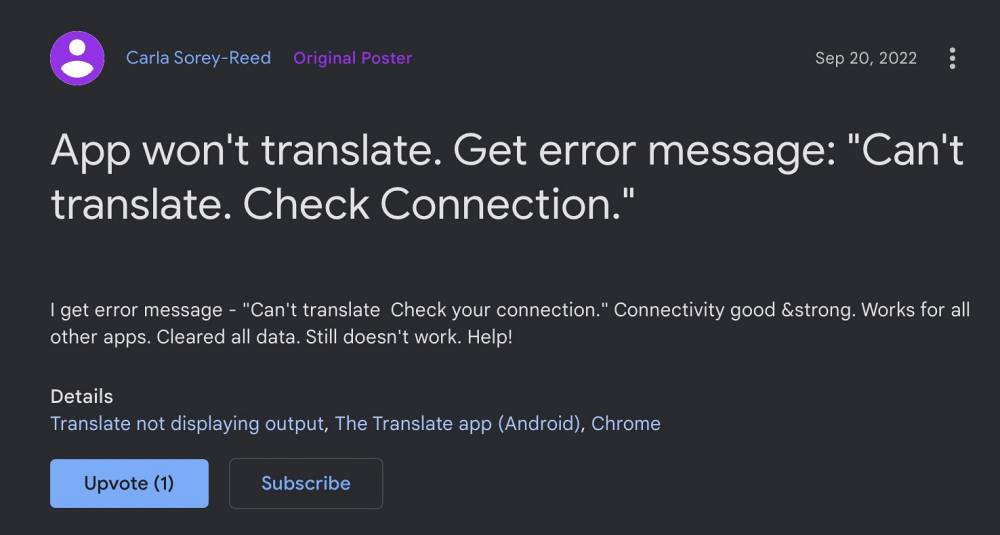
Ну, пользователи были бы более чем готовы дать ему постоянное место жительства на своем устройстве. Однако, несмотря на все приложенные плюсы, он также не свободен от своей доли проблем. На данный момент, многочисленные пользователи имеют выразили свою озабоченность что они получают сообщение «Проверьте подключение и повторите попытку» всякий раз, когда пытаются выполнить перевод через приложение Google Translate.

Программы для Windows, мобильные приложения, игры - ВСЁ БЕСПЛАТНО, в нашем закрытом телеграмм канале - Подписывайтесь:)
Чтобы решить эту проблему, пользователи пробовали основные обходные пути переключения сетей на данные оператора, удаления данных приложения и даже его переустановки, но ни один из них не дал результатов. С учетом сказанного, существует пара отличных настроек, которые должны помочь вам решить эту ошибку. Итак, без лишних слов, давайте проверим их.
Исправить ошибку Google Translate «Проверьте подключение и повторите попытку»

Рекомендуется попробовать каждый из перечисленных ниже обходных путей, а затем посмотреть, какой из них принесет вам успех. Итак, имея это в виду, давайте начнем.
ИСПРАВЛЕНИЕ 1. Понизьте версию Google Translate
Проблема впервые обнаружилась после обновления версии Google Translate. Поэтому вам следует рассмотреть возможность понижения версии приложения до более ранней стабильной версии, следуя приведенным ниже инструкциям:
- Перейдите в «Настройки»> «Приложения»> «Просмотреть все приложения» и выберите Google Translate.
- Затем прокрутите вниз и запишите номер текущей версии.
- После этого нажмите «Удалить» > «ОК» в запросе подтверждения.

- После удаления приложения загрузите старую версию отсюда.
- Затем установите его, но не запускайте. Скорее зайдите на его страницу Play Store.
- Теперь нажмите на значок переполнения, расположенный в правом верхнем углу, и снимите флажок «Включить автообновление».

- Теперь запустите Google Translate, и вы больше не должны получать сообщение об ошибке «Проверьте подключение и повторите попытку».
ИСПРАВЛЕНИЕ 2. Используйте Google Translate без учетной записи
Некоторым пользователям удалось решить эту проблему, используя приложение в режиме инкогнито, то есть без входа в свою учетную запись Google. Так что попробуйте эту настройку, выполнив перечисленные ниже шаги, а затем проверьте результаты.
- Для начала запустите Google Translate и нажмите на свой профиль, расположенный в правом верхнем углу.
- Затем нажмите на стрелку вниз рядом с вашей учетной записью и выберите «Использовать без учетной записи».
- Теперь попробуйте использовать Google Translate, и на этот раз вас не должно беспокоить эта проблема.

Вот и все. Это были два разных метода, которые помогут вам исправить ошибку «Проверьте подключение и повторите попытку» в Google Translate. Если у вас есть какие-либо вопросы относительно вышеупомянутых шагов, сообщите нам об этом в комментариях. Мы вернемся к вам с решением в ближайшее время.
ЧИТАЙТЕ СЛЕДУЮЩИЙ: Как снять объектив и вернуть камеру по умолчанию в Google Translate



Спасибо Вам! Помог второй пункт
Помог второй пункт!